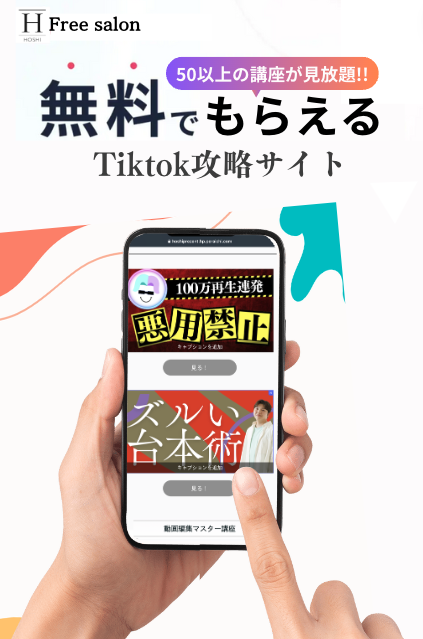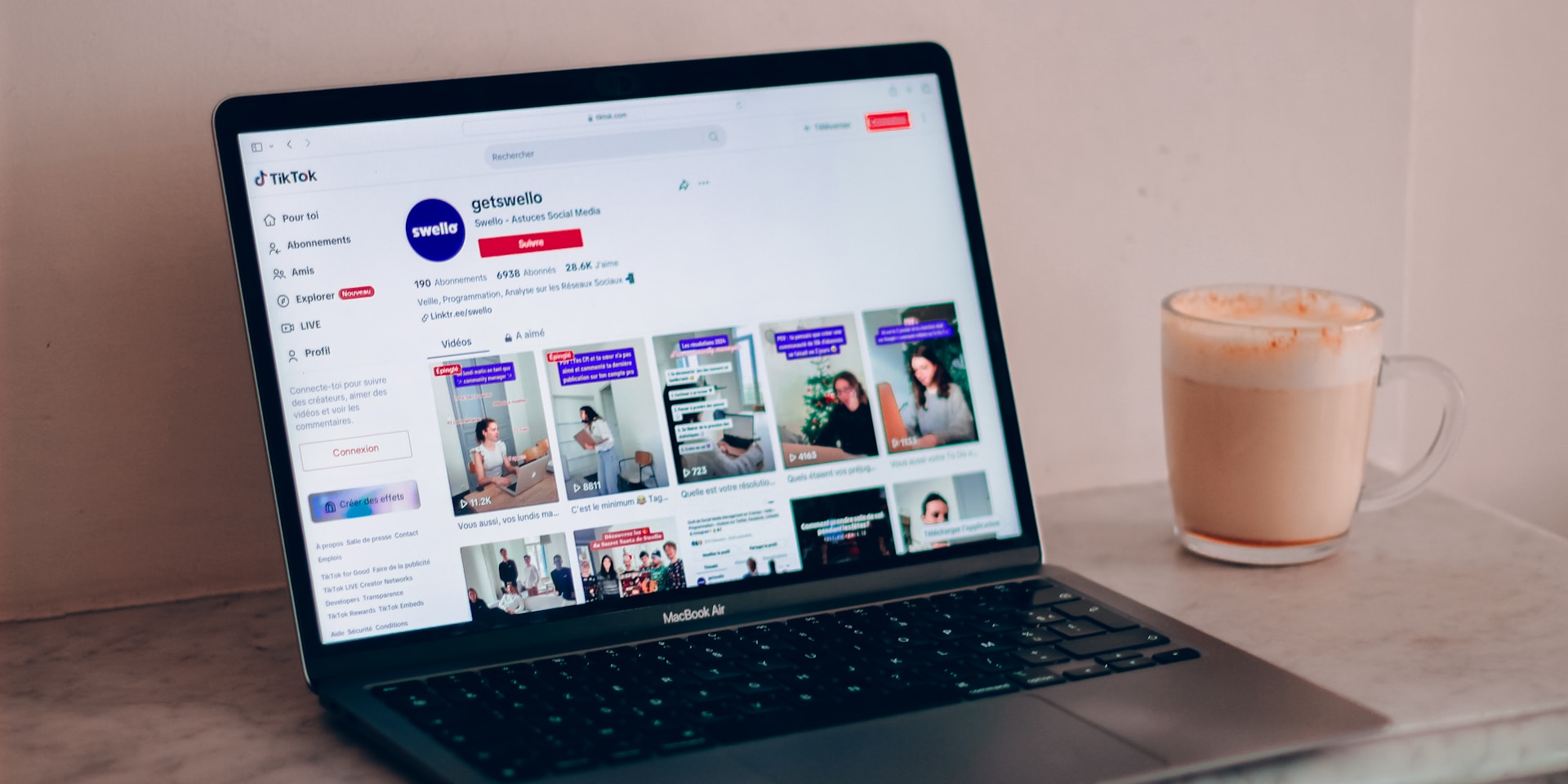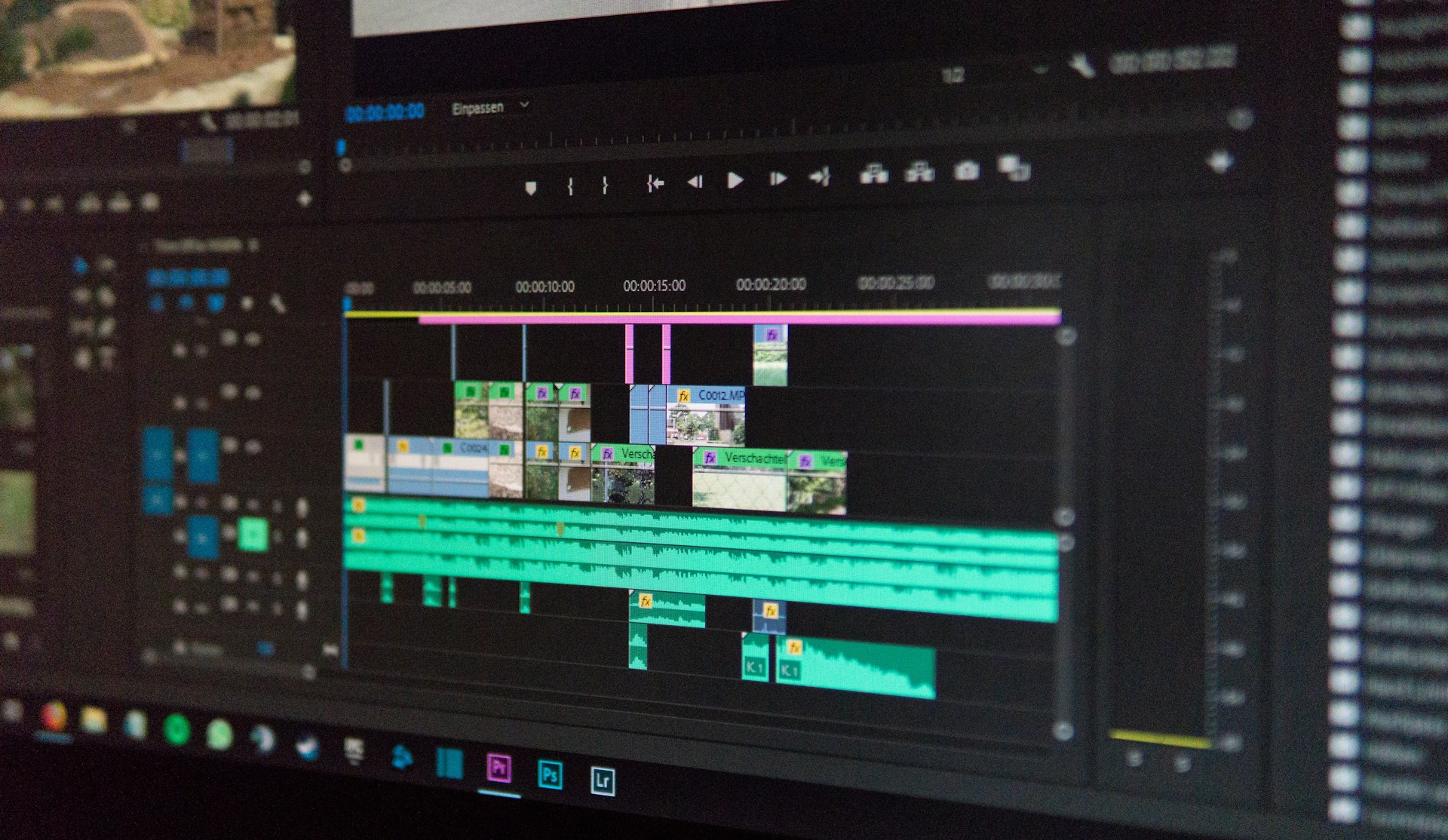TikTok動画はCapCutで編集しよう!編集のやり方5ステップも解説
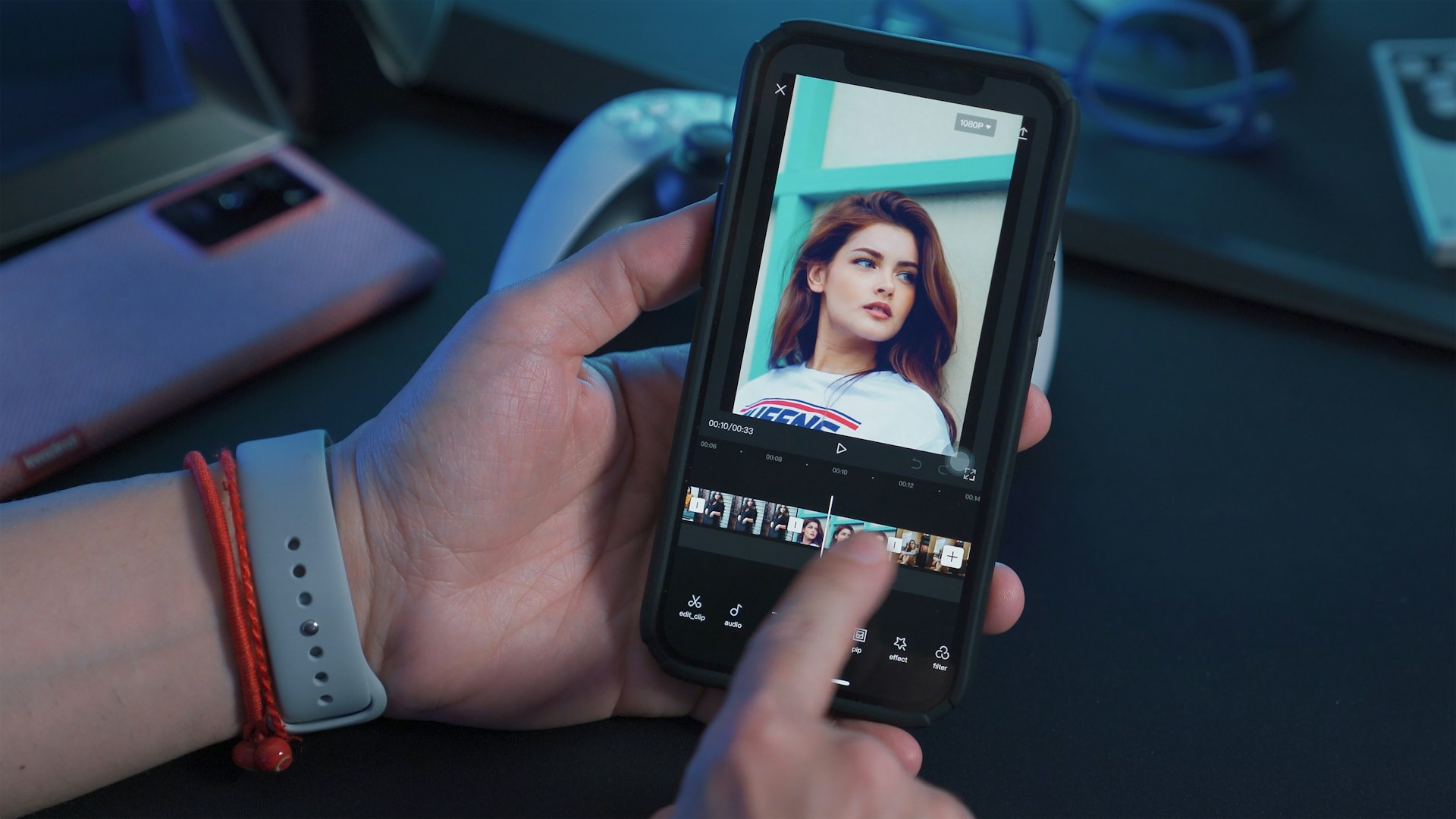
TikTok(ティックトック)動画の編集を手軽に行いたい方には、スマートフォンアプリCapCut(キャップカット)の利用がおすすめです。
本記事では、CapCutを使用したTikTok動画の編集方法やメリット、そしてほかのおすすめ編集アプリを詳しく解説します。
CapCutには、TikTokの動画に活用できるメリットが数多くあります。TikTokの動画を編集するアプリに悩んでいる方は、ぜひ参考にしてください。
ショート動画CAMPでは、TikTokの運用に関するご相談を随時受け付けています。
TikTok運用のプロが、運用を徹底的にサポートします。
下記公式LINEから、お気軽にお問合せください。
目次
- TikTokの動画編集に使えるアプリCapCutとは?
- TikTokで活躍するCapCutにできる4つのこと
- 動画編集
- テンプレートの使用
- TikTokとの連携
- CapCutは機能が多彩
- AIを活用した機能も充実
- TikTok運用で使えるCapCutの基本的な使い方
- プロジェクトの作成とメディアのインポート
- タイムライン編集
- エフェクトの追加
- テキストの挿入
- 音楽の追加
- エクスポートと共有
- TikTokの動画編集にCapCutを使用する5つのメリット
- TikTokとの互換性に優れている
- 無料で高機能
- インターフェースが使いやすい
- 音楽ライブラリが充実している
- 初心者から上級者まで使える
- CapCut以外でTikTok動画編集におすすめの3つのアプリ
- InShot(インショット)
- VLLO(ブロ)
- iMovie(アイムービー)
- TikTokの動画編集にはCapCutを活用しよう
TikTokの動画編集に使えるアプリCapCutとは?
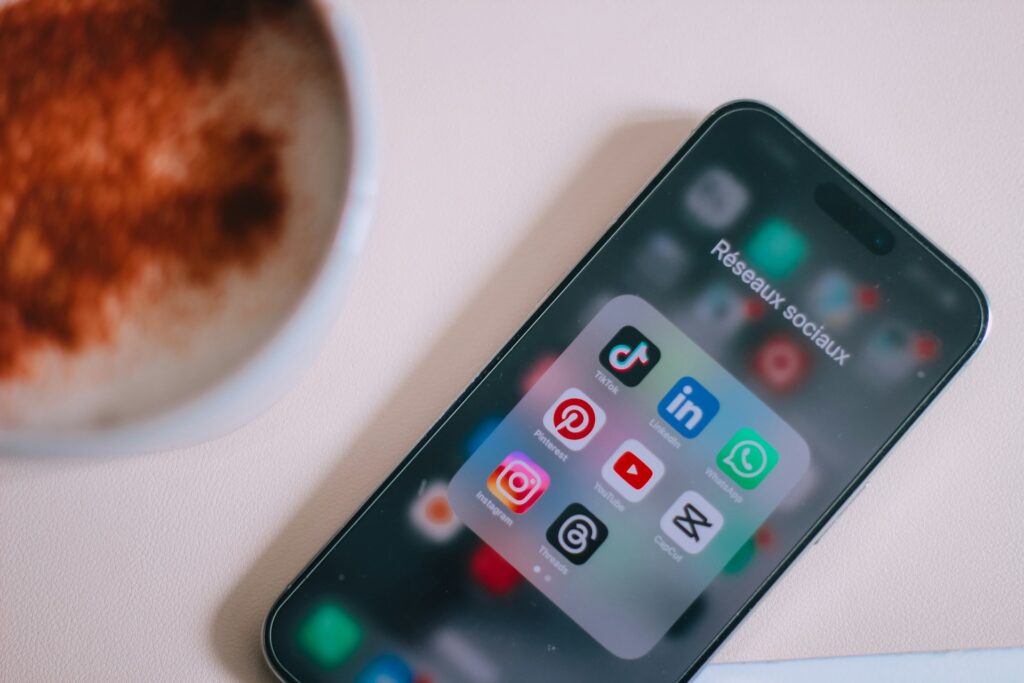
TikTokの動画編集には、スマートフォンに対応したCapCut(キャップカット)というアプリがおすすめです。CapCutは、TikTokを開発・運営している会社ByteDance(バイトダンス)社が開発したアプリです。
TikTokの開発元と同じ会社が開発しているため、TikTok動画の編集に最適化されています。無料でありながら、直感的に操作が可能で高機能な点が魅力です。
TikTok動画を作りたい方は、まずCapCutを使用してみることをおすすめします。
編集をせずその場で動画を撮影する方法について紹介した記事もあるので、必要に応じて参考にしてみてください!

TikTokで活躍するCapCutにできる4つのこと

CapCutでは、大きく分けて以下3つのようなことができます。
- 動画編集
- テンプレートの使用
- TikTokとの連携
一つずつ解説します。参考にしてください。
動画編集
CapCutでできることとして、第一に動画編集が挙げられます。
CapCutは直感的なインターフェースで使いやすく、初心者でも簡単に高クオリティな動画が制作できる便利なアプリです。
また、非常に有名なアプリであるため、不明点が出てきた場合でも解決策を見つけやすい点がメリットです。
テンプレートの使用
CapCutには、豊富なテンプレートが用意されています。TikTokと連携しているため、TikTokでよく見かける人気のテンプレートを即時に適用できます。
テンプレートにはトレンド音楽やエフェクトが組み込まれており、使いやすさも抜群です。自分で編集するのが苦手な方や、素早く魅力的な動画を作りたい方におすすめです。
バズるための構成テンプレートについて説明した記事もあるので参考にしてみてください。

TikTokとの連携
CapCutは、TikTokとの連携ができるという点が大きな魅力です。編集済みの動画を直接TikTokにアップロードできるため、手間をかけずに素早くシェアできます。
また、TikTokのトレンド音楽やエフェクトとの同期も可能です。TikTok動画の編集にCapCutを使用することで、作業がより簡単で楽しくなるでしょう。
CapCutは機能が多彩
さらに、CapCutは上記で解説した以外にも多彩な機能を備えています。
クロマキー技術を使って背景を置き換えたり、動画の再生速度を調整したりなどの機能を使うことで、より動画をクオリティの高いものにできるでしょう。
AIを活用した機能も充実
AIを活用した機能も充実しており、自動字幕生成や背景除去など、高度な編集作業を簡単に行えます。
これらの機能により、CapCutはアマチュアからプロまで幅広いユーザーのニーズに応える総合的な動画編集ツールとなっています。
TikTok運用で使えるCapCutの基本的な使い方
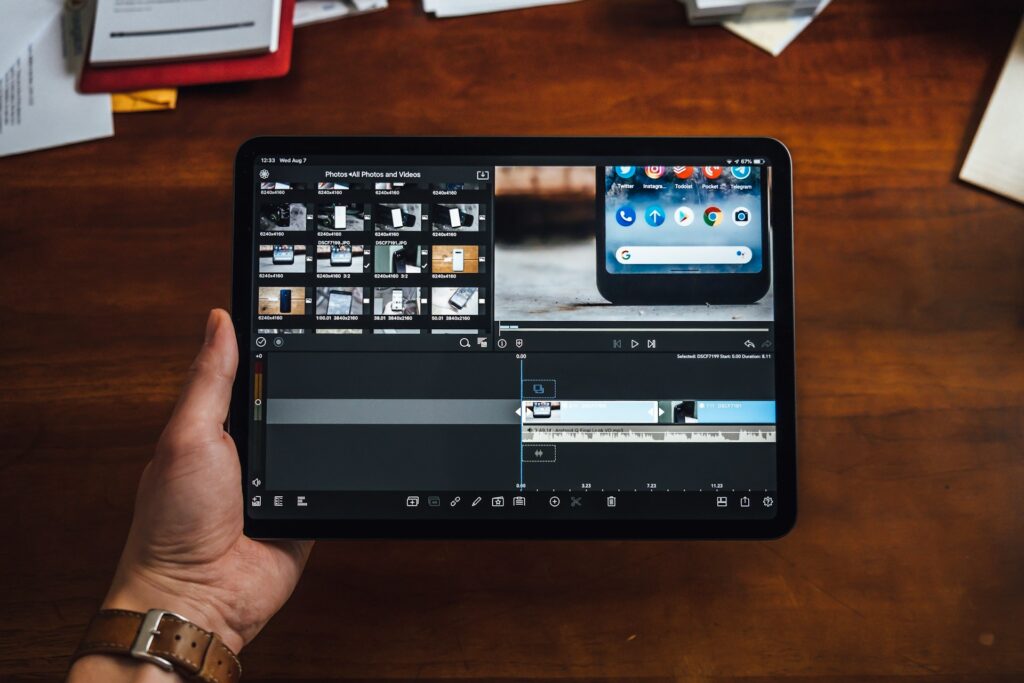
CapCutを使えば、簡単に動画を制作できます。ここでは、基本的な使い方を解説します。
- プロジェクトの作成とメディアのインポート
- タイムライン編集
- エフェクトの追加
- テキストの挿入
- 音楽の追加
- エクスポートと共有
使い方はそれほど難しくありませんが、慣れていくことでよりスムーズな操作が可能になるでしょう。
基本的な使い方をマスターしたら、多くの動画を編集してスキルアップしていくことをおすすめします。
プロジェクトの作成とメディアのインポート
CapCutで動画を編集する際には、まず素材を追加する必要があります。素材を追加する手順は以下の通りです。
①まず、CapCutアプリを起動します。
②起動後、画面上部にある「新しいプロジェクト」をタップします。
③次に、メディアへのアクセスを許可する必要があります。画面に表示される指示に従い、アクセス許可を設定します。
④アクセス許可が設定されたら、素材として追加したい動画を選択します。
⑤選択した動画を追加するためには、「追加」ボタンをタップします。
これで、選択した動画が編集画面に移動し、作業を始められます。
タイムライン編集
CapCutでは、画面下部のタイムラインを使って、動画クリップの順序を変更したり、長さを調整したりできます。ここでは、一例として動画の一部をカットする方法を解説します。
①カットしたい動画をタップして選択
②カットしたい部分に再生ヘッドを合わせる
③「分割」をタップ
④独立した不要な部分を選択して「削除」でカット完了
動画編集に際して、タイムライン編集は必須のテクニックです。繰り返し練習してマスターしましょう。
エフェクトの追加
CapCutでは、「エフェクト」タブから、トランジションやフィルター、テキストなどを追加できます。エフェクトを追加する手順は以下の通りです。
①「エフェクト」をタップ
②種類を選択
③プレビューを確認しながら各項目を調整する
エフェクトの追加は、簡単な操作で効果的な演出を加えられます。ぜひ活用してみてください。
テキストの挿入
CapCutでは、簡単に字幕やキャプションを追加できます。テキストの追加手順は以下の通りです。
①「テキスト」をタップ
②「テキストを追加」をタップ
③テキストを入力
④スタイルやエフェクトなどを設定
⑤タイムライン上でテキストの表示位置を調整
これで、簡単にテキストを挿入できます。
音楽の追加
CapCutでは、「音声」タブから、BGMや効果音を追加できます。TikTokで人気の楽曲を選ぶことも可能です。
音楽の追加手順は以下の通りです。
①「オーディオ」をタップ
②音楽を追加する場合には「楽曲」、SEの場合は「サウンドFX」をタップ
③追加する音楽をライブラリから選択
④楽曲を選択し、「+」をタップ
⑤BGMの長さや流すタイミングを調整
これで、音楽の追加が完了します。
エクスポートと共有
CapCutでの編集作業が完了したら、「エクスポート」をタップします。エクスポートすることで、動画を保存できます。また、TikTokとの連携が完了していれば、直接アップロードすることも可能です。
さらに、InstagramやLINEでのシェア機能も備わっています。編集した動画を各SNSに投稿し、簡単に友達やフォロワーと共有できます。
\ Tiktok運用相談受付中!/
TikTokの動画編集にCapCutを使用する5つのメリット

TikTok動画の制作・編集にCapCutを使用することには、多数のメリットがあります。ここでは、下記4つのメリットを紹介します。
- TikTokとの互換性に優れている
- 無料で高機能
- インターフェースが使いやすい
- 音楽ライブラリが充実している
- 初心者から上級者まで使える
一つずつ解説します。ぜひ参考にしてください。
TikTokとの互換性に優れている
CapCutは、TikTokとの互換性に優れている点が大きなメリットです。
CapCutを使えば、TikTokの縦型動画フォーマットに最適化した動画を簡単に作成できます。また、TikTokのトレンドに合わせた機能更新も迅速に行われているため、常に最新の機能を使いながら編集ができます。
さらに、TikTokへの直接アップロード機能も搭載されているため、制作した動画をすぐにTikTokに投稿できる点も魅力です。TikTokで動画を作りたい方には、CapCutの利用がもっともおすすめです。
無料で高機能
CapCutでは、プロ級の機能が無料で利用できます。トリミングやカット、フィルターの追加、テキストの挿入など、幅広い編集がスマートフォン上で可能です。
また、定期的な無料アップデートにより新機能が追加されており、最新の編集機能を利用できる点もメリットです。商用利用も無料で可能なため、TikTok以外にも広告やSNSでの動画マーケティングなど、さまざまな用途に活用できるでしょう。
インターフェースが使いやすい
TikTok動画の編集にCapCutを利用することのメリットとして、インターフェースが使いやすいことが挙げられます。
わかりやすい直感的なインターフェースで、初心者でも簡単に動画の編集ができます。ドラッグ&ドロップによる簡単な編集や、充実したチュートリアルやヘルプ機能も魅力です。
さらに、CapCutはモバイルデバイスに最適化された操作性を持っています。これにより、いつでもどこでも手軽に編集ができます。
音楽ライブラリが充実している
音楽ライブラリの充実度も、CapCutを利用することのメリットの一つです。ユーザーは、自分の動画に合った音楽をライブラリから簡単に見つけられます。
また、CapCutでは著作権フリーの音楽や効果音も豊富に取り揃えています。著作権フリーの素材を利用することで、ユーザーが自分の作品を安心してシェアできる点が魅力です。
初心者から上級者まで使える
CapCutは、幅広い年齢層や経験レベルのユーザーに適した、柔軟性の高い編集ツールです。
初心者でも高品質な動画を作成できる直感的なインターフェースでありながら、上級者向けに細かなカスタマイズオプションも用意されています。
ライトに編集したい方から上級者まで、幅広いユーザーをカバーしている点は、CapCutが多くの人に利用されている要因の一つとなるでしょう。
CapCut以外でTikTok動画編集におすすめの3つのアプリ

CapCut以外にも、TikTokの動画編集に適したアプリが存在します。ここでは、以下3つのアプリを紹介します。
- InShot(インショット)
- VLLO(ブロ)
- iMovie(アイムービー)
- どれも高機能で便利なアプリであるため、編集アプリ検討の際は参考にしてください。
InShot(インショット)
InShot(インショット)は、iPhoneとAndroid対応の動画編集アプリで、カット編集、BGM挿入、テキストテロップ、トランジションなどの基本機能を備えています。
TikTok向きの縦長動画を簡単に作成でき、アプリ内から直接投稿が可能です。
無料版では一部機能に制限がありますが、有料版では全機能が利用でき、ロゴも消去されるため、プロ品質の動画を手軽に制作できます。
VLLO(ブロ)
VLLO(ブロ)は、iPhoneとAndroid対応の動画編集アプリで、無料版でもウォーターマークが表示されないのが特徴です。カット編集、BGM挿入、テキストテロップ、トランジション、ピクチャインピクチャなどの機能を備えています。
TikTok向きの縦型動画の編集が簡単で、シンプルな操作でプロ並みの仕上がりを実現できます。無料版でも十分に使えるため、コストを抑えつつ高品質な動画制作が可能です。
iMovie(アイムービー)
iMovie(アイムービー)は、Apple製品に標準搭載された無料の動画編集アプリで、初心者でも簡単に使える直感的な操作性が特徴です。4K動画対応で、トリミング、テキスト挿入、音楽追加、フィルタ適用が可能です。
手軽に高品質な動画を作成し、簡単にTikTokで共有できるため、短時間で魅力的なコンテンツ制作が可能です。Apple製品間での連携もスムーズであるため、Apple製品を所持している方はiMovieの利用を検討してみるとよいでしょう。
なお、以下の記事でもTikTokでおすすめの動画編集アプリを紹介していますので、ぜひ参考にしてみてください!

TikTokの動画編集にはCapCutを活用しよう

CapCutでできることや使い方、CapCutを使う5つのメリット、ほかのおすすめ編集アプリをご紹介しました。
TikTok動画の編集には、CapCutがもっともおすすめです。多彩な機能を、魅力的なTikTok動画作成に役立てましょう。
またショート動画CAMPでは、TikTokの運用に関するご相談を随時受け付けています。TikTok運用のプロが、運用を徹底的にサポートします。
下記公式LINEから、お気軽にお問合せください。